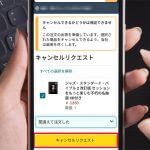Amazonでは注文後でも配送先住所の変更が可能な場合があります。わざわざ注文をキャンセルしなくて済むので便利ですが、少し遅れると手順が煩雑になるので早めの対応が必要です。本記事ではAmazonで注文後に配送先住所を変更する方法を解説します。
Amazonで注文後に配送先住所を変更する方法
Amazonで注文後に配送先住所を変更する方法は、注文ステータスによって大きく異なります。本章では下記3つのパターンに分けて配送先変更の手順を解説します。
・商品が未発送の場合
・商品が出荷準備中の場合
・商品が発送済みの場合
商品が未発送の場合
Amazonが発送する商品の場合は、注文ステータスが「未発送」のときに限り、PCから下記の手順で配送先住所を変更できます。スマホの公式Amazonアプリでは変更できないので注意が必要です。
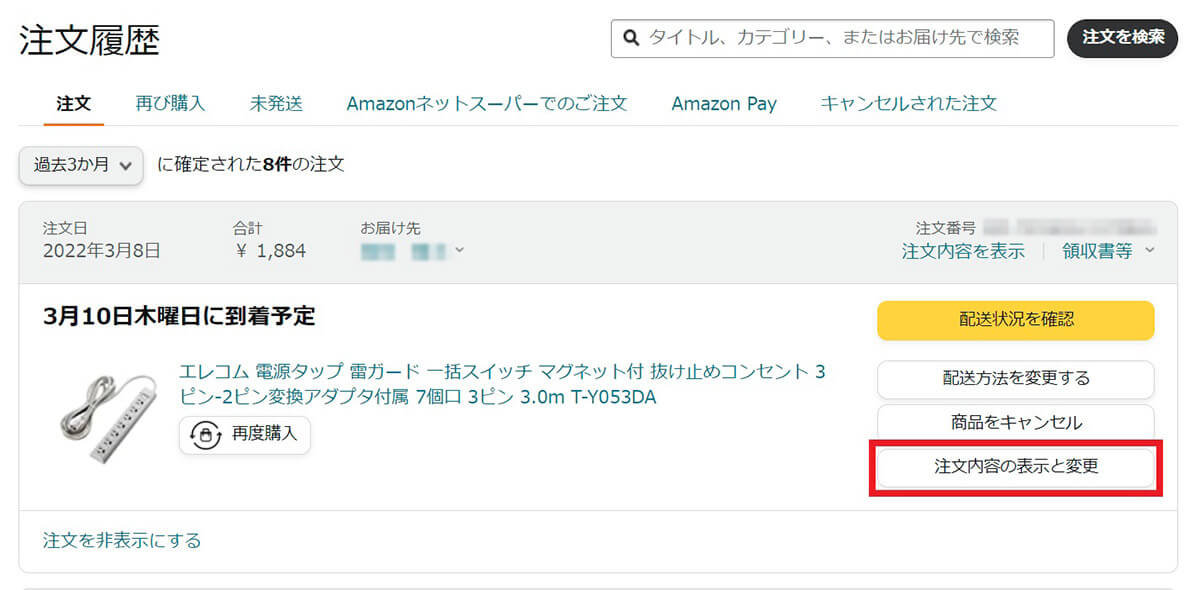
【1】「注文履歴」を開き、配送先住所を変更したい商品の「注文内容の表示と変更」をクリックします
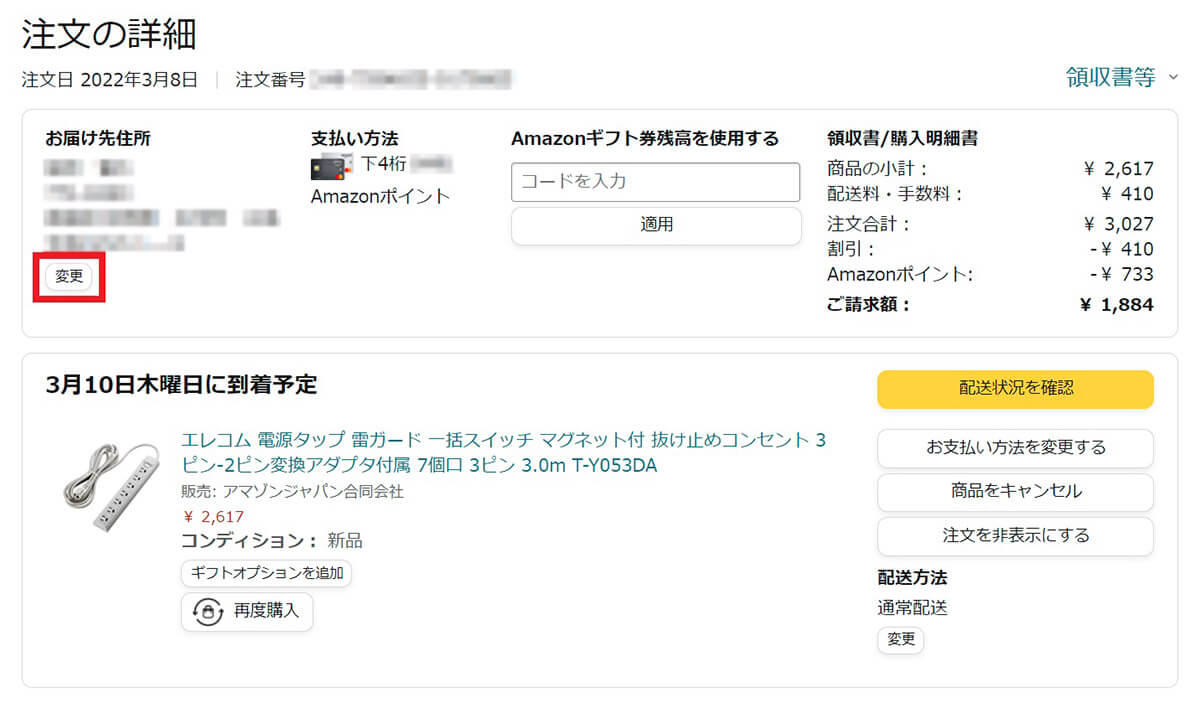
【2】「お届け先住所」項目の「変更」をクリックします
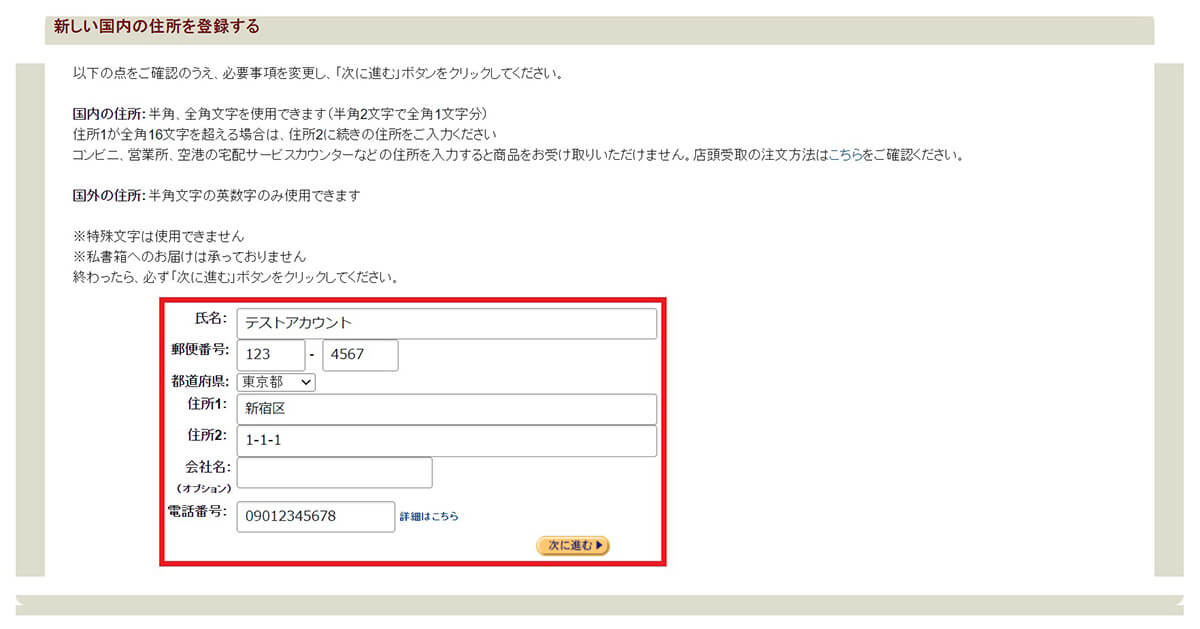
【3】新しい配送先住所を入力して「次に進む」をクリックします
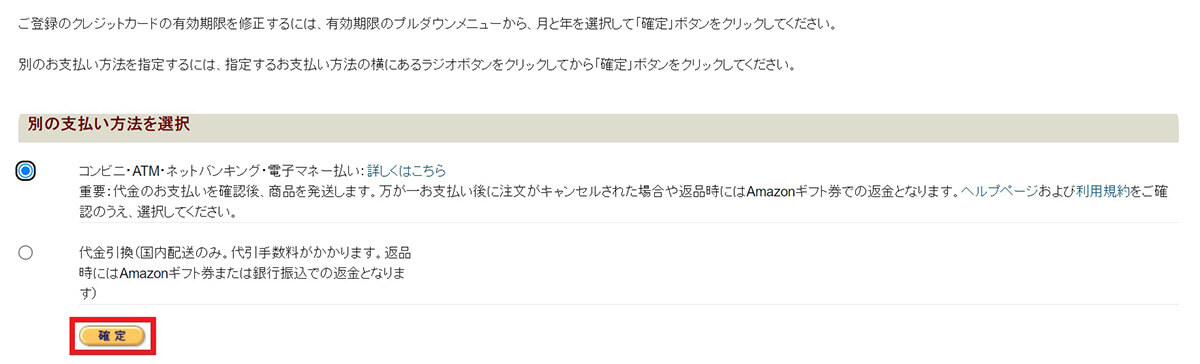
【4】支払い方法の変更画面が表示されます。クレジットカードで注文している場合は、セキュリティ保護のためクレジットカード情報の再確認が求められます。筆者は「コンビニ払い」に変更することにしました。「確定」をクリックすると配送先住所の変更が完了します
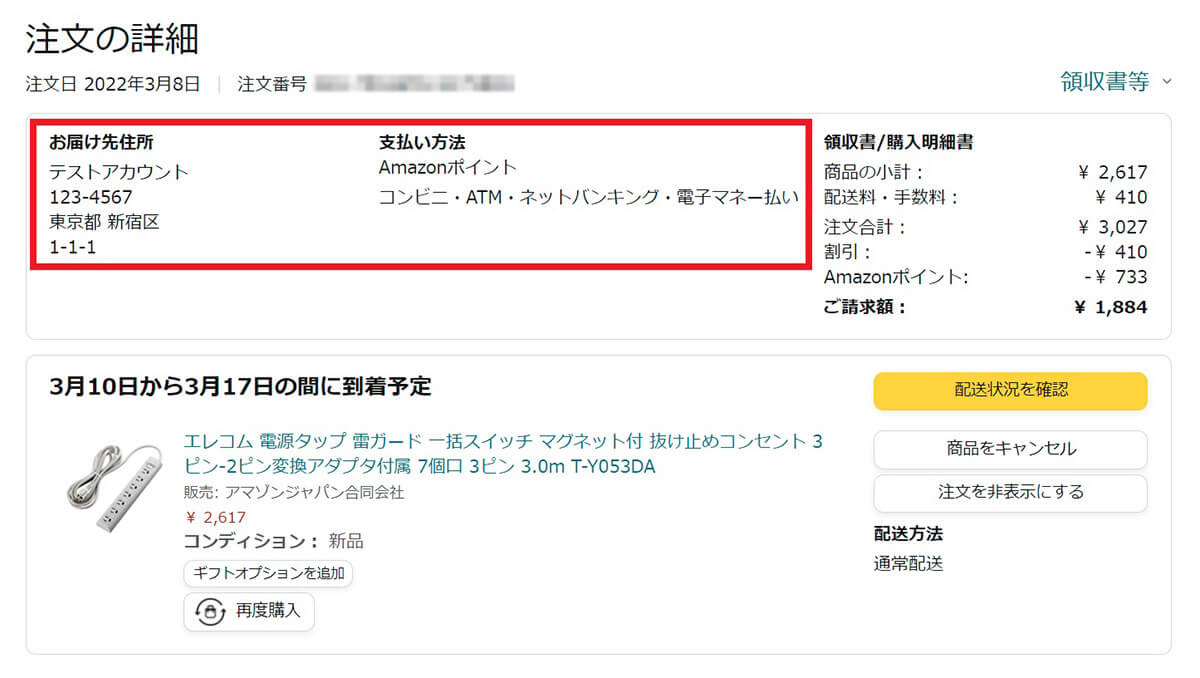
【5】「お届け先住所」と「支払い方法」の変更が反映されました
ただし下記いずれかに該当する場合は配送先住所を変更できないため、注文を一度キャンセルして新しい配送先住所で注文し直す必要があります。
・マーケットプレイス出品者が発送する商品の場合
・コンビニ・ATM・ネットバンキング・電子マネー払いで注文している場合
商品が出荷準備中の場合
注文してからしばらく経過すると、注文ステータスが「出荷準備中」に切り替わります。この場合は先ほどの手順では配当先住所を変更できないため、「キャンセルリクエスト」を送信する必要があります。
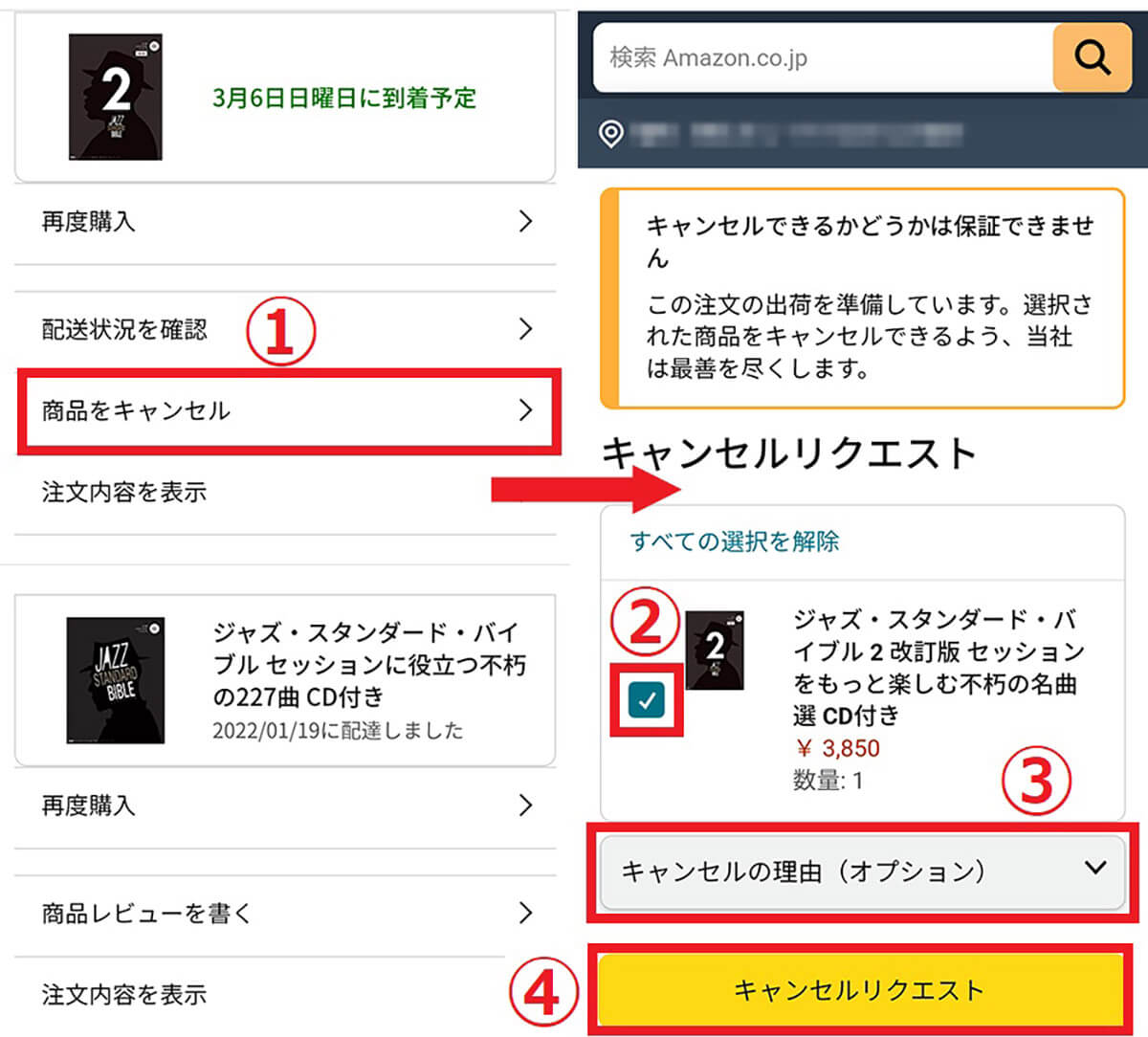
①「商品をキャンセル」をタップします。②キャンセルしたい商品をチェックします。③キャンセル理由を選択してください。④「キャンセルリクエスト」をタップすると、キャンセルリクエストを送信完了です
なおAmazonのキャンセルリクエストについては、こちらの記事で詳しく解説しているので参考にしてみてください。
商品が発送済みの場合
商品がすでに発送されている場合は、Amazonカスタマーサポートへの問い合わせが必要です。iOSもしくはAndroidスマホ端末の場合は下記の手順で問い合わせができます。
カスタマーサービスは→こちら
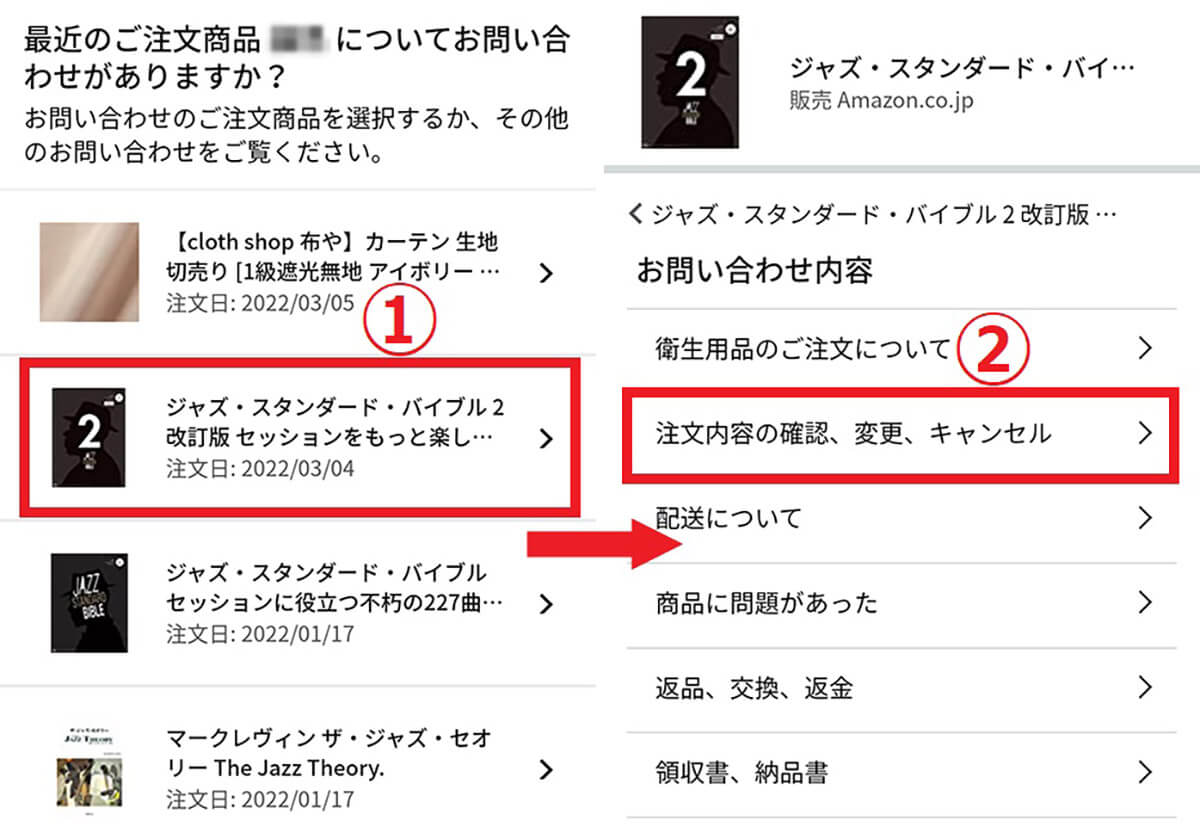
【1】①「カスタマーサービスに連絡」にアクセスして、配送先住所を変更したい商品をタップします。②「注文内容の確認、変更、キャンセル」をタップします
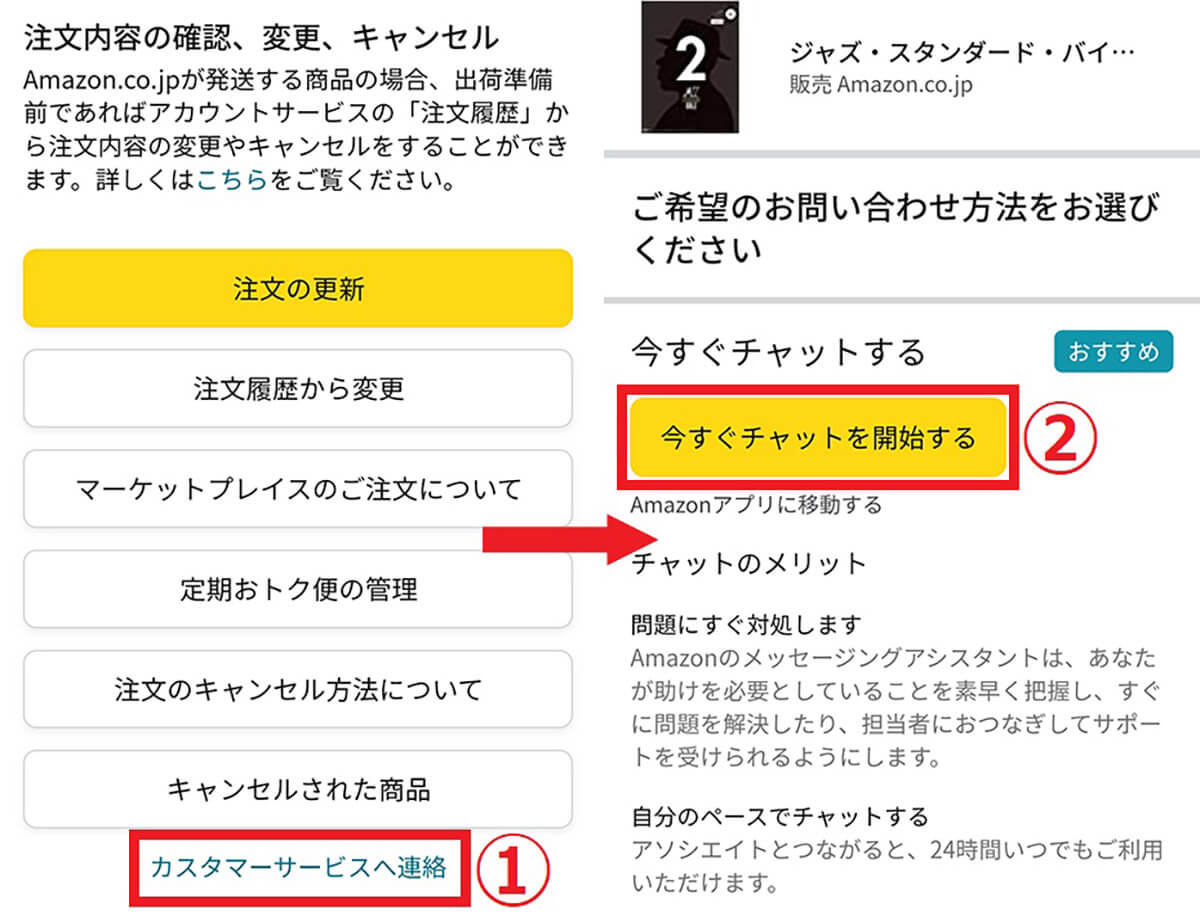
【2】①選択肢が表示されますが「カスタマーサービスへ連絡」をタップしてください。②「今すぐチャットを開始する」をタップします。必要に応じて「Amazonショッピングアプリ」のインストール・ログインを行うとチャットが始まります
ただし配送業者によってはAmazonカスタマーサービスではなく、配送業者に直接連絡しないといけないケースもあります。下記の連絡先に電話をかけて「配送先住所を変更したい」旨を伝えることで、配送先を変更してくれる場合があります。
| 配送業者 | 電話番号 |
| Amazon | 0120-899-068 |
| ヤマト運輸 | 固定電話:0120-01-9625 携帯電話:0570-200-000 |
| 佐川急便 | 配送担当の「営業所」に連絡すれば配送先住所を変更可能 |
| 日本郵便 | 固定電話:0120-23-28-86 携帯電話:0570-046-666 |
Amazonの「既定の住所」を変更する方法
ちなみにAmazonの「既定の住所」を変更すると、次回から新しい配送先住所で注文できるようになります。まずは「アカウントサービス」から「アドレス帳の管理」へ進み、「新しい住所を追加」で新しい配送先住所を入力してください。
次に「アカウントサービス」から「1-Click設定の管理」へ進み、先ほど入力した住所の「既定のお支払い方法にする」をタップすると、既定の住所が更新されます。
まとめ
Amazonの注文直後であれば、注文をキャンセルせずに配送先住所を変更できます。ただし注文ステータスが「出荷準備中」以降になると、キャンセルリクエストの送信やカスタマーサポートへの連絡が必要です。Amazonの配送先変更はできるだけ早めに行いましょう。
※サムネイル画像(Image:IB Photography / Shutterstock.com)